Come potente alternativa di ripristino con onekey, supporta il backup di tutti i tipi di laptop e computer e ti aiuta facilmente a creare una partizione di ripristino di fabbrica ed archiviare il sistema in un'altra posizione. Una volta che il sistema si blocca, puoi utilizzarlo per ripristinare il computer alle impostazioni predefinite di fabbrica o a uno stato di backup precedente premendo il tasto "F11" (impostazione predefinita) o "A" durante l'avvio del sistema. È necessario utilizzare AOMEI OneKey Recovery nelle seguenti condizioni:
Il computer potrebbe non avviarsi a causa dei danni al sistema con errori "Avvio non riuscito" o "Sistema operativo non trovato".
Il programma di backup e ripristino del sistema integrato nel computer di marca, come Samsung, Lenovo, Dell, HP e Toshiba non funzionano.
Usare il computer come uno strumento di lavoro e di studio importante. Ad esempio, ci sono molti software di design, di animazione, ecc.
Il computer potrebbe non avviarsi a causa di danni al sistema con errori "Avvio non riuscito" o "Sistema operativo non trovato". La maggior parte dei produttori di computer fornisce ai propri prodotti un programma integrato di backup e ripristino del sistema, come Lenovo, Dell, ThinkPad, HP and Toshiba. Tuttavia, ciascuno dei programmi può essere utilizzato solo sul proprio marchio di computer.
Come soluzione alternativa qualificata per il backup e il ripristino di una chiave, AOMEI OneKey Recovery supporta tutte le marche di computer (tutti i PC e i server Windows). Consente di eseguire facilmente il backup del sistema nella partizione di fabbrica o in un'altra posizione, che può essere utilizzata per ripristinare il computer a uno stato di backup precedente premendo il tasto "F11" (impostazione predefinita) o "A" durante l'avvio del computer.
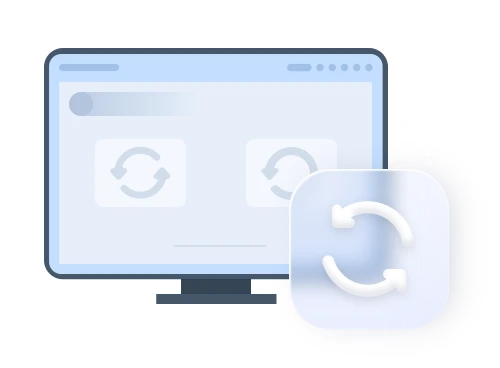

Allocare spazio libero sufficiente per il backup del sistema operativo, delle impostazioni e delle applicazioni di Windows e creare una partizione di ripristino personalizzata, in cui viene salvata un'immagine di backup del sistema. Per evitare che le immagini di backup vengano danneggiate, la partizione di ripristino è nascosta per impostazione predefinita.

Ripristinare le impostazioni di fabbrica del computer o uno stato di backup precedente premendo semplicemente il tasto "F11" (impostazione predefinita) o "A" durante l'avvio del sistema. È il modo migliore per riportare le cose alla normalità quando si verifica un disastro. Supporta il ripristino del sistema nella posizione originale o in altre posizioni.

Impostare la pianificazione del backup automatico per eseguire il backup del sistema su base giornaliera, settimanale o mensile. Comprimere le immagini di backup per ridurre le dimensioni dei backup e risparmiare spazio di archiviazione. È inoltre possibile crittografare l'immagine di backup per proteggere le informazioni critiche del sistema da una perdita.
|
Funzioni
Visualizzi solo le differenze
|
Edizione Professional | Edizione Technician | Edizione Customization |
|---|---|---|---|
| Supporto Tecnico Prioritario | Normale | Medio | Alto |
| Aggiornamenti a Vita
Aggiornamento GRATUITO a qualsiasi nuova versione rilasciata dopo l'acquisto.
|
|||
| Supportare Tutti I Sistemi Windows
Windows 11/10/8.1/8/7/XP/Vista Windows Server 2025/2022/2019/2016/2012/2011
|
|||
| Creare Una Partizione di Ripristino di Fabbrica
Il file immagine di backup del sistema verrà salvato sul disco di sistema Partizione di ripristino di fabbrica. Richiede che il disco di sistema abbia spazio libero sufficiente per archiviarlo.
|
|||
| Sistema di Backup in Un'Altra Posizione
Il file immagine di backup del sistema può essere salvato in qualsiasi altra posizione, come un disco secondario interno, un disco rigido esterno o un'unità flash USB rimovibile, ecc.
|
|||
| Configurare Il Livello di Compressione del Backup | |||
| Crittografia del Backup con Password | |||
| Ripristino del Sistema dalla Partizione di Ripristino Locale o Esterna | |||
| Ripristino del Sistema da Diversi Punti
È possibile conservare più copie del file immagine di backup del sistema quando si esegue il backup del sistema in un'altra posizione. Pertanto, è possibile scegliere quale file immagine di backup del sistema verrà utilizzato durante il ripristino del sistema.
|
|||
| Abilitare La Scorciatoia per Accedere all'Ambiente di Ripristino
Premere F11 o il tasto A durante l'avvio del sistema per accedere all'ambiente di avvio del ripristino AOMEI.
|
|||
| Modificare Il Tempo di Permanenza nel Menu di Avvio
Nel menu di avvio, il tempo di permanenza predefinito dell'avviso "Premere F11 per AOMEI OneKey Recovery" e del messaggio "Entrare in AOMEI OneKey Recovery" è di 3 secondi. È possibile modificare il tempo di permanenza come si desidera.
|
|||
| Nascondere Il Messaggio di Avviso "Premere F11..." | |||
| Fornire Servizi Tecnici ai Clienti
Una copia può essere utilizzata per fornire servizi tecnici fatturabili ad altre aziende e privati da parte di un singolo tecnico.
|
|||
| Strumento di Personalizzazione dell'Interfaccia Utente e di Rebranding
Personalizzare l'interfaccia utente (UI), inclusi logo, testi, collegamenti, immagini e altri aspetti in modo che sia completamente allineata con lo stile e l'identità del marchio della tua azienda.
|
|||
|
Singolo (1 Computer)
29,99 €
Famiglia (4 Computer)
99,00 €
|
Computer illimitati / Licenza
499,00 €
|
Computer illimitati / Licenza
999,00 €
|
90 Giorni Senza Condizioni
Garanzia di Rimborso
Codice di Licenza
Consegna Immediata
24x7 a Vita
Supporto Tecnico
SSL a 256 Bit
Ordine Sicuro
AOMEI OneKey Recovery Customization è stata appositamente progettata per produttori di computer, costruttori di sistemi, grandi aziende e fornitori di servizi IT. Il software viene fornito con lo strumento di personalizzazione dell'interfaccia utente che consente di personalizzare l'interfaccia utente (UI), inclusi logo, testi, link, immagini e altri aspetti, per renderlo completamente coerente con lo stile e l'identità del marchio della propria azienda. Per integrare e preinstallare AOMEI OneKey Recovery con i tuoi prodotti e distribuirli ai tuoi clienti, devi ottenere la certificazione di autorizzazione da AOMEI. Per saperne di più, ti preghiamo di contattarci o vai a AOMEI OneKey Recovery Customization.
Se non conosci come usare AOMEI OneKey Recovery o hai qualche domande al riguardo, potresti fare riferimento ai documenti per aiuto o alle FAQ da fare clic sul link seguente.
